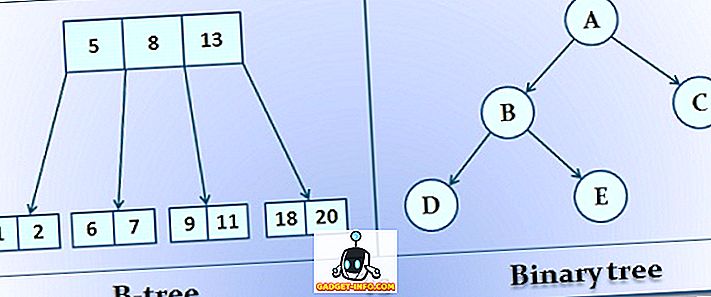Ich arbeite mit vielen riesigen Protokolldateien. Normalerweise verbinde ich mich mit Putty oder Telnet mit meinen UNIX- und Linux-Servern. Dann lese ich die Dateien mit Standardbefehlen von UNIX / Linux. Andere IT-Leute ziehen es vor, eine X-Window-GUI zu verwenden. Wenn Sie jedoch eine Verbindung mit geringer Bandbreite haben, ist es besser, ein Befehlszeilenterminal zu verwenden, um die Arbeit zu beschleunigen.
Wenn Sie die Protokolle durchsuchen müssen, ohne sie bearbeiten zu müssen, verwenden Sie den Befehl " less ". Mit „Weniger“ unter Linux und UNIX können Sie die Datei anzeigen und grundlegende Suchvorgänge ausführen. Im Gegensatz zu „ more “ können Sie sowohl vorwärts als auch rückwärts navigieren, sodass Sie an jeder Stelle des Dokuments nach beliebigen Suchzeichenfolgen suchen können.
Weniger ist besser als mehr
Um eine Datei mit less zu öffnen, geben Sie den Befehl less gefolgt von dem Dateinamen in die UNIX- oder Linux-Eingabeaufforderung ein:
weniger Dateiname
Im folgenden Beispiel habe ich eine Datei mit dem Namen verbose.log.mo geöffnet
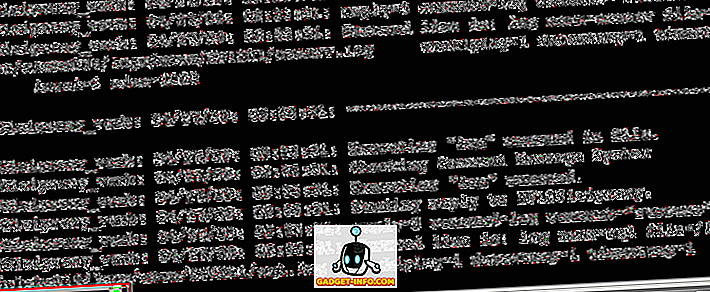
Less öffnet die Datei und zeigt den Dateinamen im unteren linken Bereich des Terminals an. Um eine Zeichenfolge in der Datei zu suchen, geben Sie den Schrägstrich gefolgt von der gesuchten Zeichenfolge ein und drücken Sie die Eingabetaste. In dem folgenden Beispiel habe ich / error eingegeben, um nach der Zeichenfolge "error" zu suchen.
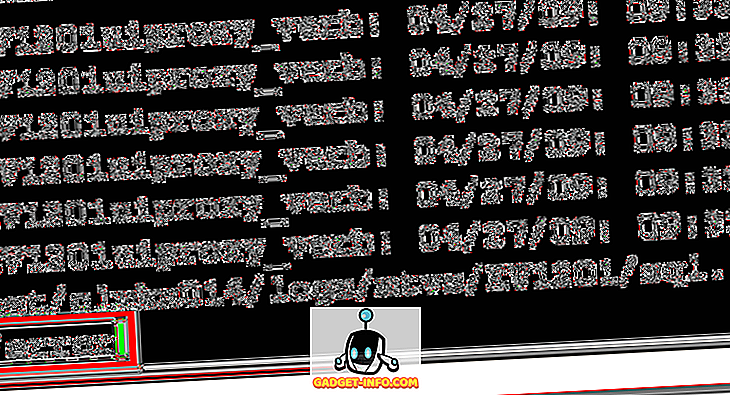
Sie werden sehen, dass die Ansicht der Datei zu der Zeile springt, in der sich die Zeichenfolge befindet. Die gefundenen Zeichenfolge-Übereinstimmungen werden zur besseren Anzeige hervorgehoben.

Um nach der nächsten Instanz der Zeichenfolge zu suchen, drücken Sie einfach die Taste "n". Durch Drücken der Großbuchstaben “N” gelangen Sie zum vorherigen Spiel.
Hier sind weitere Tastenkombinationen, die ich in Wikis Eintrag zu "less" gefunden habe:
- [Pfeile] / [Bild auf] / [Bild ab] / [Start] / [Ende]: Navigation.
- [Leertaste]: Nächste Seite.
- b : Vorherige Seite.
- n g : Springt zur Zeilennummer n . Standard ist der Anfang der Datei.
- n G : Springt zur Zeilennummer n . Standard ist das Ende der Datei.
- / pattern : Suche nach einem Muster . Reguläre Ausdrücke können verwendet werden.
- n : Gehe zum nächsten Treffer (nach erfolgreicher Suche).
- N : Zum vorherigen Spiel gehen.
- m Brief : Markieren Sie die aktuelle Position mit einem Buchstaben .
- ' Brief : Rückkehr zum Positionsbrief. [ ' = einfaches Anführungszeichen]
- '^ oder g : Zum Anfang der Datei gehen.
- '$ oder G : Zum Ende der Datei gehen.
- s : Speichert den aktuellen Inhalt (aus einem anderen Programm wie grep) in einer Datei.
- = : Dateiinformationen.
- F : liest kontinuierlich Informationen aus der Datei und folgt deren Ende. Nützlich für das Ansehen von Protokollen. Mit Strg + C verlassen Sie diesen Modus.
- - Option : Befehlszeilenoption umschalten - Option .
- h : Hilfe.
- q : Beenden.
An „weniger“ gefällt mir am besten, dass es sich automatisch an die Breite und Höhe des Terminalfensters anpasst. Wenn der Text mit "Weniger" angezeigt wird, wird der Text automatisch umbrochen, wenn Sie die Größe des Fensters des Terminals ändern. Dies führt zu einem geringeren Vorschub als bei dem älteren Werkzeug namens "more", bei dem der Text abgeschnitten wird, wenn Sie die Breite des Terminals verringern.
Wenn Sie unter Linux oder UNIX viele Text- oder ASCII-Dateien anzeigen möchten, müssen Sie „less“ beherrschen, da dies ein überlegener Befehl zum Anzeigen von Dateien mit dem Befehlszeilenterminal ist. Genießen!